Webmin으로 CentOS 7 서버를 관리하는 방법
이 튜토리얼은 다음 OS 버전에 대해 존재합니다.
- 센트OS 8
- 센트OS 7
이 페이지에서
- 기본 시스템 업데이트
- 종속성 설치
- Webmin 설치
- 방화벽 구성\n
- Webmin에 액세스
- 서비스 관리
- Apache 설치
- 방화벽 수정\n
Webmin은 Unix 시스템용 무료 오픈 소스 웹 기반 시스템 관리 도구입니다. Apache, BIND, Squid 프록시 등과 같은 널리 사용되는 모든 응용 프로그램과 함께 서버를 관리할 수 있는 풍부하고 강력한 웹 기반 사용자 인터페이스를 제공합니다. CentOS, Ubuntu, Debian, SUSE, BSD를 포함하여 거의 모든 널리 사용되는 Unix 기반 운영 체제에서 사용할 수 있습니다. 등.
이 튜토리얼에서는 CentOS 7.2에 Webmin을 설치합니다. 또한 관리자 Apache 웹 서버, firewalld 및 Webmin 구성에 대해 배웁니다.
전제 조건
- 최소 CentOS 7 서버
- 루트 권한. 이 가이드는 루트 사용자로 작성되었으므로 sudo 사용자로 로그인한 경우 sudo -i를 실행하십시오.\n
기본 시스템 업데이트
패키지를 설치하기 전에 다음 명령을 사용하여 패키지와 리포지토리를 업데이트하는 것이 좋습니다.
yum -y update
시스템이 업데이트되면 Webmin에 필요한 종속성을 추가로 설치할 수 있습니다.
종속성 설치
Webmin을 설치하기 전에 몇 가지 종속 항목을 설치해야 합니다. 다음 명령을 실행하여 필요한 종속성을 설치합니다.
yum -y install perl perl-Net-SSLeay openssl perl-IO-Tty perl-Encode-Detect
종속성이 설치되면 Webmin 설치를 계속 진행할 수 있습니다.
Webmin 설치
Webmin은 RPM 패키지로 제공되거나 공식 저장소를 통해 Webmin을 설치할 수도 있습니다.
다음 명령을 실행하여 새 리포지토리 파일을 생성하여 리포지토리를 추가합니다.
nano /etc/yum.repos.d/webmin.repo
nano가 설치되어 있지 않으면 yum -y install nano를 실행할 수 있습니다. 파일에 다음 줄을 추가합니다.
[Webmin] name=Webmin Distribution Neutral #baseurl=http://download.webmin.com/download/yum mirrorlist=http://download.webmin.com/download/yum/mirrorlist enabled=1
파일을 저장하고 편집기를 종료합니다. 이제 다음 명령을 실행하여 패키지 서명에 사용된 GPG 키를 가져와서 설치합니다.
wget http://www.webmin.com/jcameron-key.asc
rpm --import jcameron-key.asc
이제 다음 명령을 실행하여 Webmin을 쉽게 설치할 수 있습니다.
yum -y install webmin
이제 Webmin이 시스템에 설치되었습니다. Webmin 대시보드에 액세스하려면 먼저 방화벽을 구성해야 합니다.
방화벽 구성
Webmin 대시보드는 포트 10000에서 액세스할 수 있습니다. 시스템에 방화벽이 실행 중인 경우 외부 네트워크에서 포트 10000에 액세스할 수 있도록 허용해야 합니다. 방화벽을 통해 포트 10000을 허용하려면 다음 명령을 실행하십시오.
firewall-cmd --zone=public --add-port=10000/tcp --permanent
firewall-cmd --reload
Webmin에 액세스
이제 https://Your_Server_IP:10000에서 Webmin에 액세스할 수 있습니다. 암호화되지 않은 연결에서는 Webmin에 액세스할 수 없으므로 https를 사용해야 합니다. 여기에서 자체 서명된 인증서를 사용하므로 SSL 인증서에 대한 경고가 표시됩니다. 인증서 오류에 대한 예외를 추가하면 다음 화면이 표시됩니다.

시스템 루트 사용자의 자격 증명을 사용하여 로그인할 수 있습니다. 사용자 이름 root와 루트 사용자의 비밀번호를 제공하십시오. 루트 사용자에 대한 암호가 설정되어 있지 않은 경우 항상 passwd 명령을 실행하여 루트 사용자 암호를 재설정할 수 있습니다.
로그인을 하시면 아래와 같은 화면을 보실 수 있습니다.
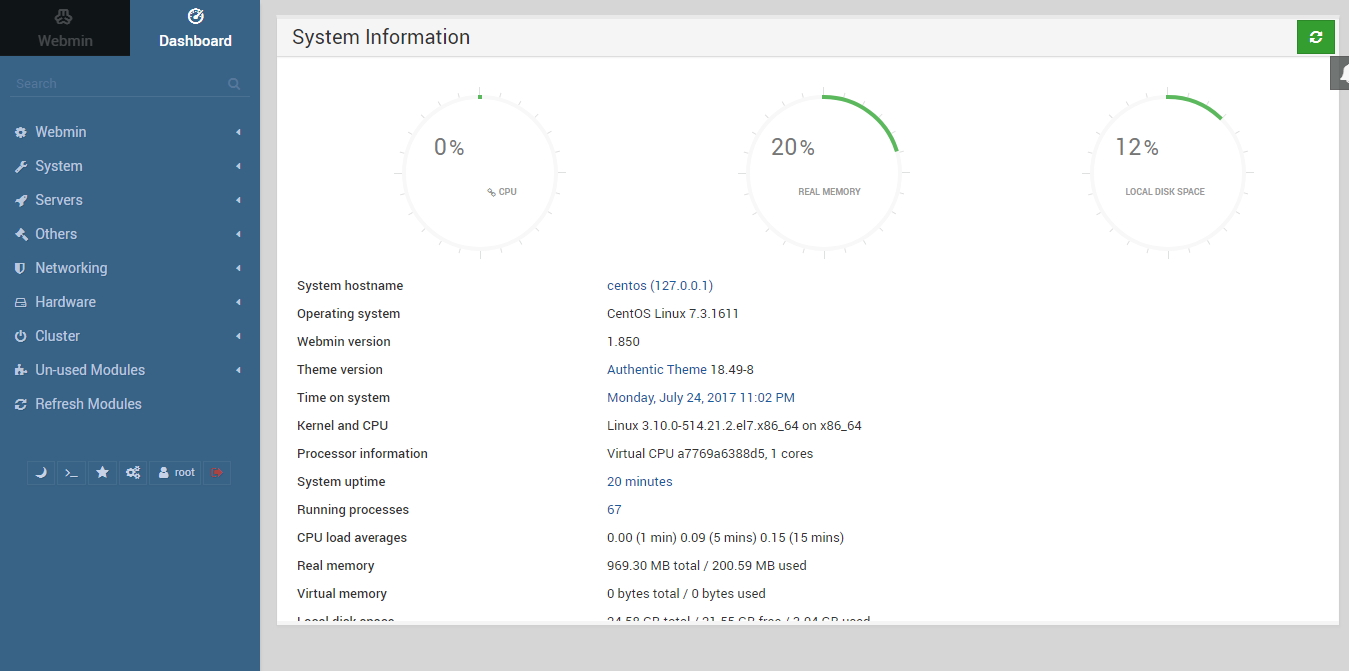
이 대시보드에서 서버를 대화식으로 관리할 수 있습니다.
서비스 관리
Webmin은 서버에서 실행되는 서비스를 관리하는 데 사용할 수 있습니다. Webmin에서 서비스를 모듈로 배포하고 구성할 수 있습니다. 새 모듈을 설치하려면 Webmin >> 사용하지 않는 모듈으로 이동하여 설치하려는 모듈을 클릭하십시오.
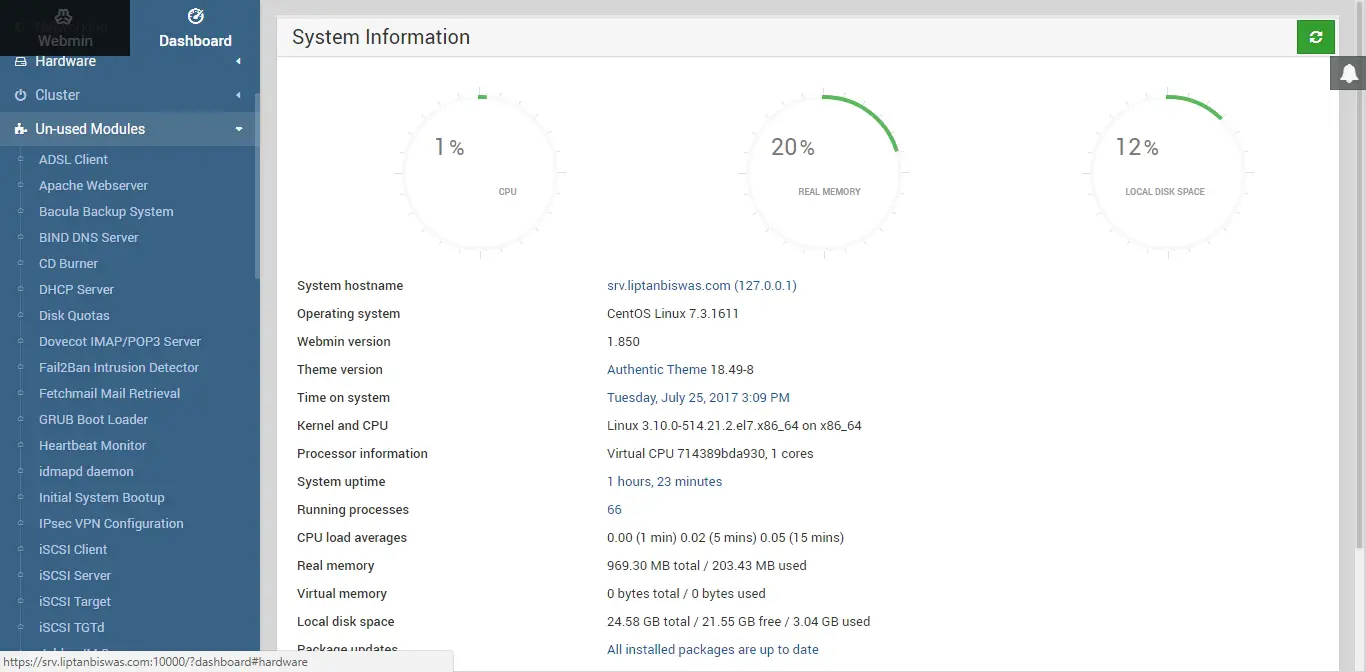
아파치 설치
Webmin을 사용하여 Apache 웹 서버를 관리하는 예를 살펴보겠습니다. 미사용 모듈 목록에서 Apache Webserver를 클릭합니다.
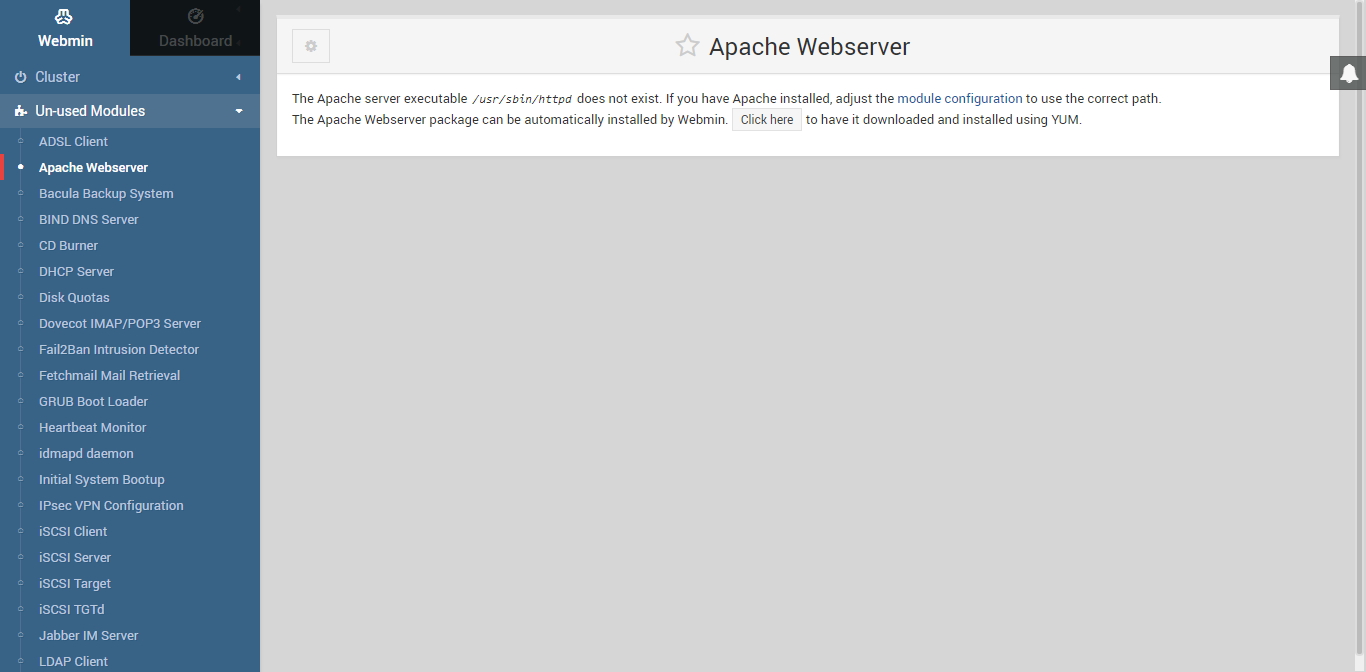
서버에 Apache가 설치되어 있지 않으면 위의 인터페이스가 표시됩니다. YUM을 통해 Apache 웹 서버를 다운로드하고 설치하려면 Click here 버튼을 클릭하십시오.
패키지가 설치되면 완료된 트랜잭션의 세부 정보가 표시됩니다.

이제 웹 페이지를 새로 고치면 서버 탭 아래에 Apache 웹 서버가 표시됩니다.

Apache 웹 서버를 시작하려면 시작 버튼을 클릭합니다.
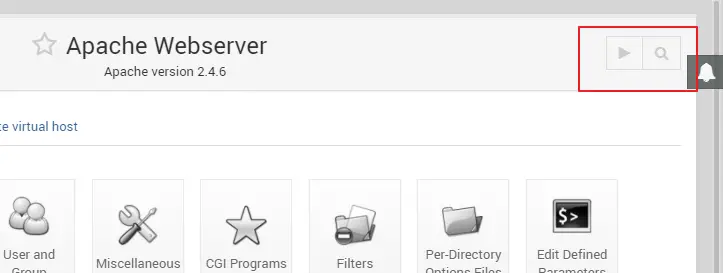
글로벌 구성을 클릭하여 글로벌 구성을 관리할 수 있습니다.
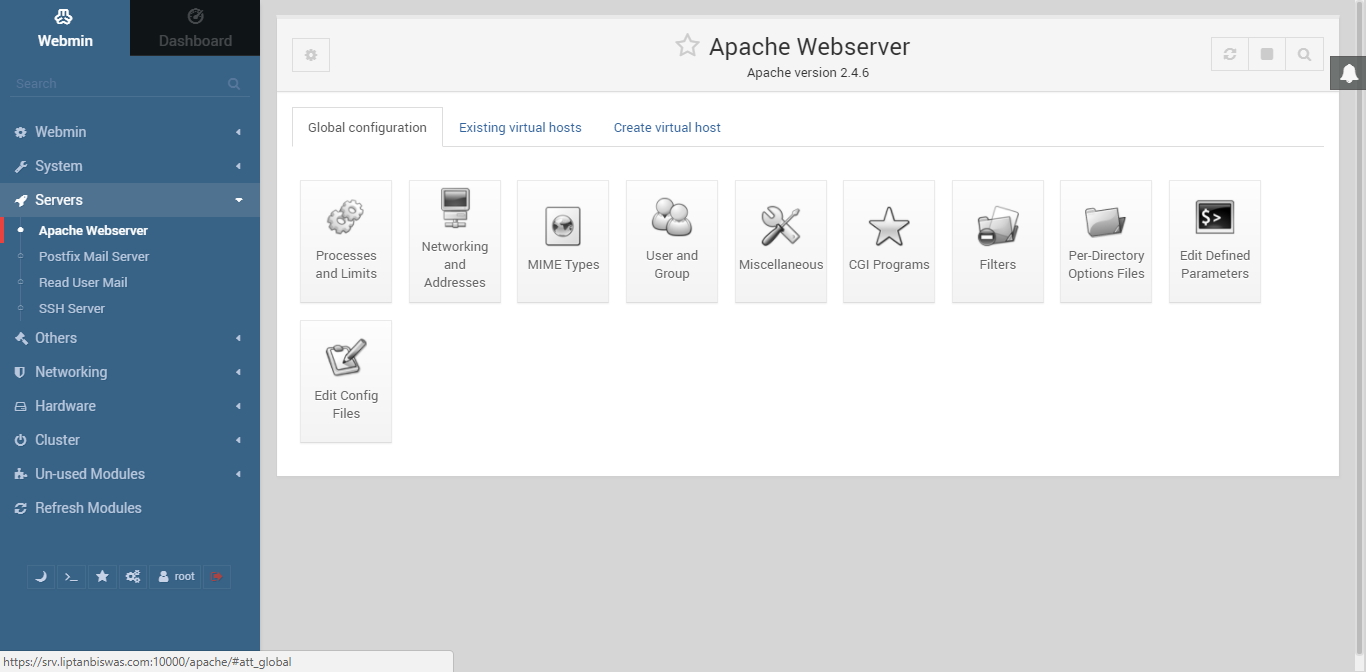
새 가상 호스트를 생성하려면 가상 호스트 생성 탭을 클릭하십시오. 주소에 대한 연결 처리에서 모든 주소 옵션을 선택합니다. 가상 호스트가 청취할 포트를 제공하십시오. 권장 옵션은 포트 80을 사용하는 것입니다. 가상 서버의 문서 루트 디렉토리를 제공하십시오. 이 디렉터리에 대한 액세스 허용 확인란을 선택합니다. 디렉토리에 대한 Apache 사용자에게 적절한 권한을 제공합니다. 가상 서버의 서버 이름을 제공하십시오. 새 가상 서버에 대한 적절한 파일 경로를 제공하십시오. 파일은 /etc/httpd/conf.d/ 디렉토리에 저장되어야 하며 .conf 확장자를 포함해야 합니다. 기본 httpd.conf에서 가상 호스트 구성을 작성하도록 선택할 수도 있습니다. 파일 끝에 구성을 추가하지만 권장하지는 않습니다. 마지막으로 지금 만들기 버튼을 클릭하여 가상 호스트를 만듭니다.
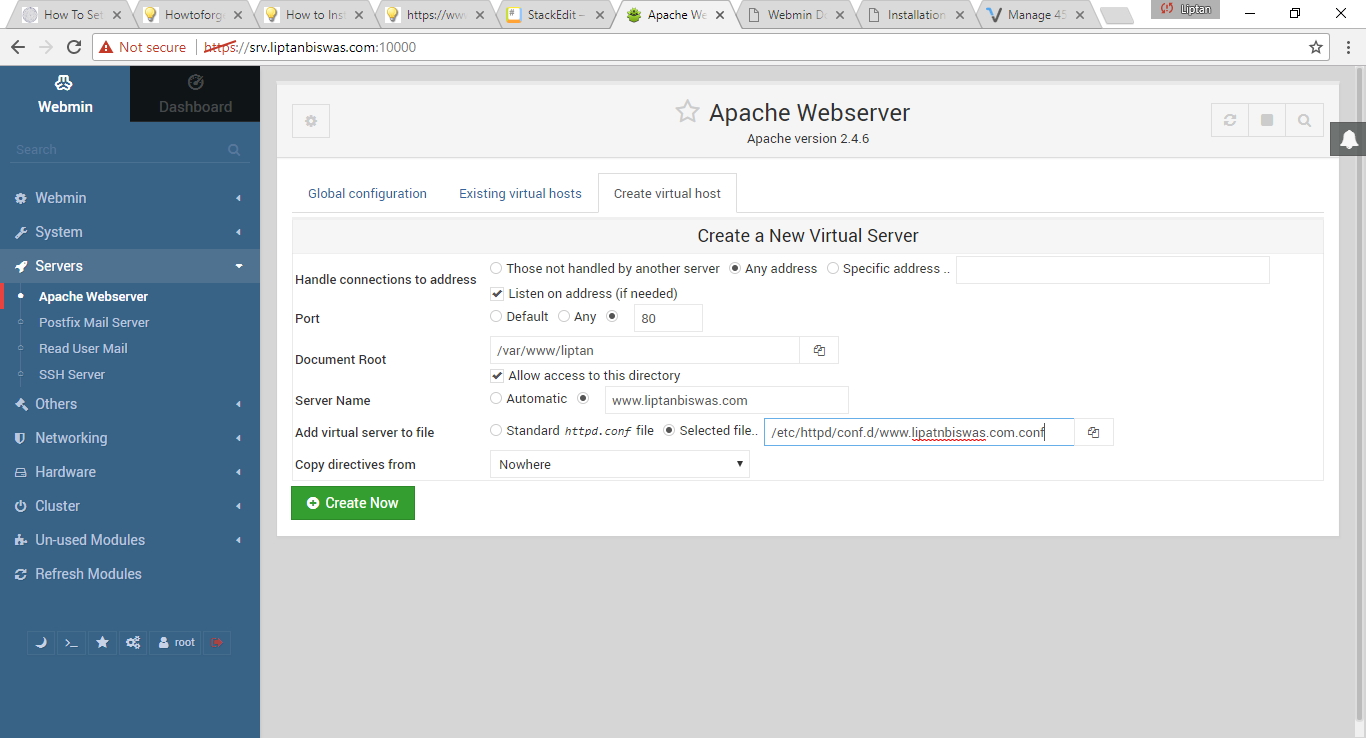
방화벽 수정
웹 서버에 액세스하려면 방화벽을 통해 HTTP 서비스 또는 포트 80을 허용하도록 방화벽을 수정해야 합니다. 이제 Webmin을 설치했으므로 Webmin을 통해서도 이 작업을 수행할 수 있습니다. Webmin >> 네트워킹 >> 방화벽으로 이동합니다.

허용된 서비스 추가 버튼을 클릭합니다.

서비스 목록에서 http를 선택하고 만들기 버튼을 클릭합니다.

이제 영역 목록으로 돌아가 구성 적용 버튼을 클릭합니다. 이렇게 하면 새 구성을 적용하는 방화벽이 다시 로드됩니다. 이제 시스템에서 웹 서버에 액세스할 수 있습니다.
Webmin 구성
Webmin >> Webmin 구성으로 이동하여 Webmin 설정을 구성할 수 있습니다.

이 인터페이스는 Webmin의 다양한 측면을 구성하는 데 사용할 수 있습니다. Lets Encrypt 무료 SSL을 사용하여 자체 서명된 SSL 오류를 제거할 수 있습니다. 이렇게 하려면 SSL 암호화 아이콘을 클릭하십시오. SSL 구성 인터페이스로 이동합니다. Lets Encrypt 탭을 클릭하면 다음 화면이 표시됩니다.

인증서의 호스트 이름을 제공하십시오. 사용한 호스트 이름이 서버를 가리키는지 확인하십시오. 그렇지 않은 경우 서버를 가리키도록 도메인의 DNS 구성을 필요에 따라 변경합니다. 검증 파일의 웹사이트 루트 디렉토리에 /var/www/html을 입력합니다. 새 키와 인증서를 Webmin, SSL 키 크기 및 Lets Encrypt 서버에 복사하려면 기본값을 사용하십시오. 자동 갱신 간격에 1을 제공합니다. 완료되면 인증서 요청 버튼을 클릭하십시오. 인증서가 생성되고 성공적으로 설치되면 다음 출력이 표시됩니다.

이제 웹 페이지를 새로 고치거나 새 탭에서 Webmin 대시보드를 열면 경고가 생성되지 않고 자물쇠가 Secure라고 말하는 녹색으로 바뀌는 것을 볼 수 있습니다.
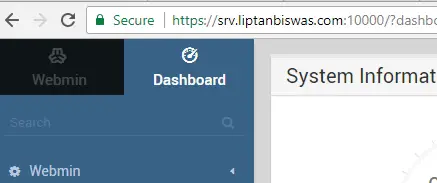
마찬가지로 Webmin의 추가 옵션을 구성할 수 있습니다.
결론
이 튜토리얼에서는 CentOS 7 서버에 Webmin을 설치하는 방법을 배웠습니다. 이제 Webmin을 사용하여 그래픽 인터페이스를 통해 서버를 쉽게 관리할 수 있습니다.